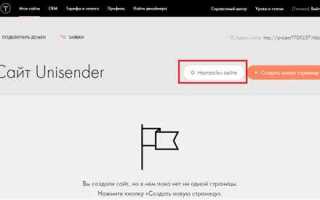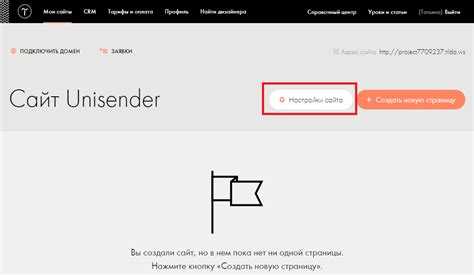
Создание ссылок между страницами в Tilda осуществляется через встроенные функции редактора блоков и настройку кнопок или текстовых элементов. Для этого не требуется знание кода – достаточно правильно указать путь к целевой странице.
Чтобы создать ссылку, выберите любой элемент, поддерживающий вставку ссылки – например, текст, кнопку или изображение. В панели настроек найдите поле “Ссылка” и вставьте путь к нужной странице. Если страница находится на том же сайте, используйте относительную ссылку, например: /about. Это ускоряет загрузку и упрощает управление навигацией.
Для перехода на внешние сайты используйте полный URL-адрес, включая https://. Также важно активировать опцию “Открывать в новой вкладке”, чтобы пользователь не покидал ваш сайт.
Если вы используете якорные ссылки для перехода внутри длинной страницы или между блоками на разных страницах, предварительно задайте якорь в настройках нужного блока. После этого используйте формат ссылки /page#anchor, где page – путь к странице, а anchor – имя якоря.
Для проверки работоспособности ссылки всегда публикуйте изменения и тестируйте переходы в режиме предпросмотра. Это позволит вовремя заметить ошибки в путях или опечатки в якорях.
Как вставить ссылку на другую страницу сайта через текстовый блок
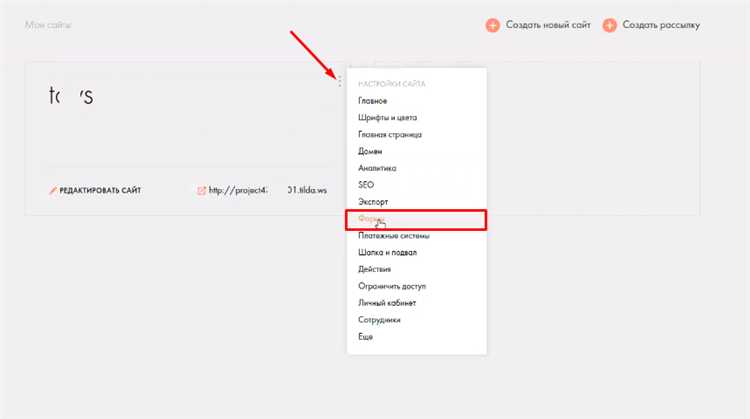
Откройте нужную страницу в редакторе Tilda и добавьте блок текста. Рекомендуется использовать блок T213 или T228, так как они поддерживают редактирование HTML-ссылок внутри текста.
Выделите часть текста, которая должна вести на другую страницу. В появившейся панели нажмите на иконку ссылки (цепочка). В поле «Ссылка» вставьте относительный путь к нужной странице, например: /about, /contacts или любой другой URL внутри вашего проекта.
Если страница находится на внешнем сайте, укажите полный путь, включая протокол: https://example.com.
Для открытия ссылки в новой вкладке активируйте переключатель «Открывать в новом окне» в том же окне редактирования ссылки.
Сохраните изменения и опубликуйте страницу, чтобы ссылка стала активной на сайте.
Настройка перехода по клику на кнопку на другую страницу
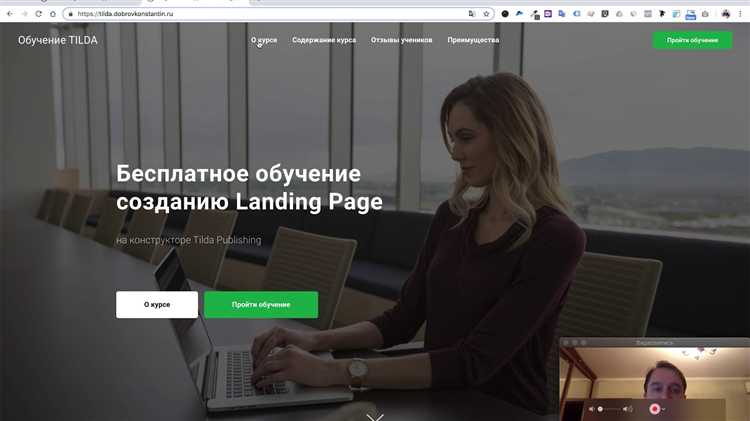
Откройте проект в Tilda и перейдите в режим редактирования нужной страницы. Найдите блок с кнопкой или добавьте новый блок из категории «Кнопки».
Кликните по кнопке и в правом меню выберите вкладку «Содержимое». В поле «Ссылка» укажите адрес целевой страницы. Если это внутренняя страница сайта, используйте относительный путь, например: /page1234567. Чтобы скопировать ссылку, откройте нужную страницу в режиме редактирования и скопируйте её из адресной строки браузера после домена.
Если требуется открытие страницы в новой вкладке, активируйте опцию «Открывать в новом окне» в том же меню. Это особенно актуально при ссылке на внешние ресурсы или лендинги.
После внесения изменений нажмите «Сохранить», затем «Опубликовать». Обязательно проверьте работоспособность кнопки в опубликованной версии страницы.
Добавление ссылки на страницу сайта через изображение

Чтобы сделать изображение кликабельным и направить пользователя на другую страницу сайта в Tilda, используйте блоки с изображениями, поддерживающие добавление ссылки. Откройте меню редактирования нужного блока, например, «Изображение», «Изображение+текст» или «Галерея».
Выберите изображение и кликните по иконке редактирования. В открывшемся окне найдите поле «Ссылка». Вставьте относительный или абсолютный адрес нужной страницы. Например, для перехода на страницу с адресом /about достаточно указать /about. Если страница находится на другом сайте – вставьте полный URL, включая https://.
Для открытия ссылки в новой вкладке включите опцию «Открывать в новом окне» (чаще всего обозначается иконкой стрелки или переключателем). Это полезно при переходе на внешние ресурсы.
Сохраните изменения и проверьте результат в предпросмотре. Изображение должно вести на указанную страницу при клике, без перезагрузки других элементов блока.
Как сделать ссылку в меню на внутреннюю страницу
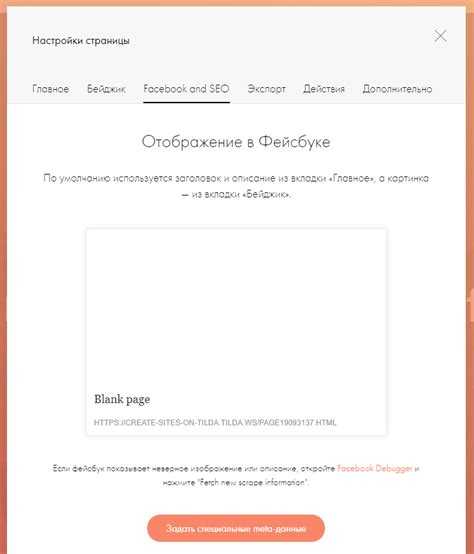
Откройте редактор страницы, где расположено меню. Кликните по блоку меню, затем выберите «Контент» в панели настроек.
В разделе с пунктами меню укажите название пункта в соответствующем поле, например, «О нас».
В поле ссылки введите адрес внутренней страницы. Он должен начинаться с «/». Например: /about – если URL внутренней страницы выглядит как https://вашсайт.tilda.ws/about.
Если страница находится в другом проекте Tilda, ссылка должна содержать полный адрес, включая домен.
После внесения изменений нажмите «Сохранить и закрыть». Опубликуйте страницу, чтобы изменения отобразились на сайте.
Проверьте работоспособность ссылки, кликнув по пункту меню в опубликованной версии сайта.
Создание ссылки на якорь внутри другой страницы
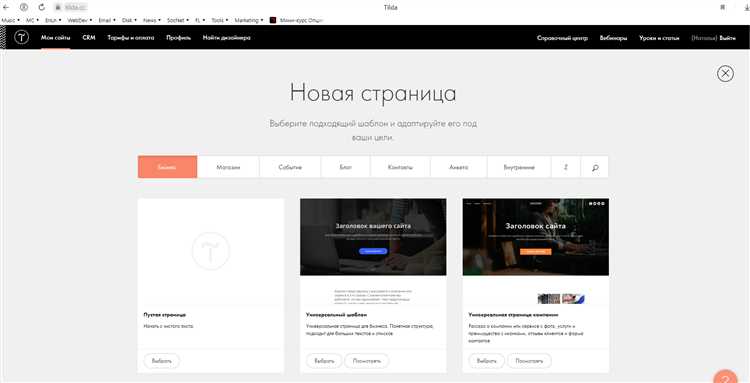
Чтобы перейти к определённому блоку на другой странице сайта Tilda, необходимо указать точный URL-адрес страницы и добавить идентификатор якоря через символ #. Формат ссылки: /page123456#anchorname, где page123456 – идентификатор целевой страницы, а anchorname – имя якоря.
Для получения идентификатора страницы:
- Откройте нужную страницу в режиме редактирования.
- Скопируйте числовой ID из адресной строки браузера. Пример:
tilda.cc/page/?pageid=123456.
Чтобы задать якорь:
- Выберите блок, к которому нужно перейти.
- Откройте настройки блока (иконка «шестерёнка»).
- В поле Anchor укажите уникальное имя, например
section2.
Теперь создайте ссылку в любом текстовом блоке или кнопке:
- Выделите текст или откройте настройки кнопки.
- Вставьте ссылку вида
/page123456#section2.
Проверьте, что:
- Имя якоря не содержит пробелов и спецсимволов.
- Ссылка указывает на существующую страницу и корректный якорь.
Проверка и тестирование всех ссылок перед публикацией
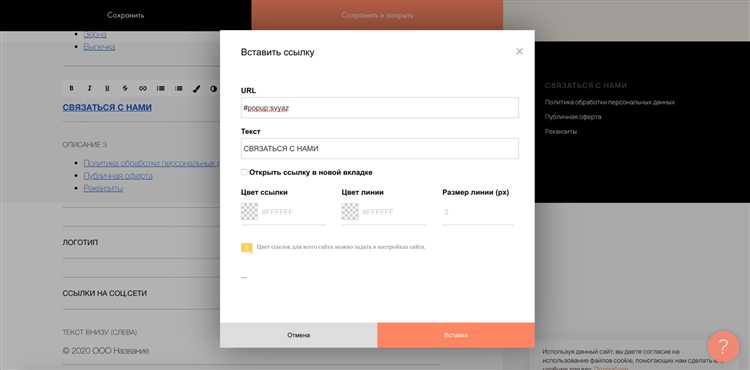
Перед публикацией сайта на платформе Tilda важно убедиться, что все ссылки на страницах работают корректно. Ошибки в ссылках могут привести к неудовлетворённому пользователю и повлиять на SEO-позиции сайта. Вот несколько шагов для тщательной проверки.
- Проверка всех внутренних ссылок: Пройдитесь по каждой странице и проверьте, что все ссылки, ведущие на другие разделы вашего сайта, направляют пользователей на верные страницы. Тильда автоматически создаёт ссылки на страницы проекта, но могут возникать ошибки при настройке ссылок вручную.
- Проверка внешних ссылок: Убедитесь, что все ссылки, ведущие на внешние ресурсы, активны. Используйте сервисы, такие как Broken Link Checker или Screaming Frog, для автоматической проверки их работоспособности.
- Обработка ошибок 404: Проверьте, что страницы с несуществующими URL-адресами правильно отображают ошибку 404. Это можно настроить в разделе «Настройки» на Tilda, чтобы пользователь не столкнулся с пустыми или неверными страницами.
- Проверка якорных ссылок: Убедитесь, что все якорные ссылки (ссылки на отдельные разделы одной страницы) работают корректно. Иногда они могут быть повреждены из-за изменений в структуре страницы.
- Тестирование с разных устройств: Проверьте, как работают ссылки на мобильных устройствах и планшетах. Важно, чтобы ссылки не скрывались за элементами или не выходили за пределы экрана на разных разрешениях.
После выполнения этих шагов важно повторно проверить сайт перед его публикацией. Это поможет избежать неприятных ошибок и улучшить опыт пользователя.
Вопрос-ответ:
Как создать ссылку на другую страницу на платформе Tilda?
Чтобы сделать ссылку на другую страницу в Tilda, нужно сначала зайти в редактор. Далее, выберите блок, в котором хотите разместить ссылку (например, текстовый или кнопочный). В настройках блока найдите раздел для добавления ссылки и выберите пункт «Ссылка на страницу Tilda». После этого введите адрес нужной страницы или выберите её из списка. Ссылка будет работать, если она правильно настроена.
Как сделать переход на внутреннюю страницу сайта, созданного на Tilda, с кнопки?
Для создания кнопки, ведущей на другую страницу на сайте, откройте блок с кнопкой и перейдите в её настройки. В разделе «Ссылка» выберите «Страница сайта». Там можно указать адрес страницы или выбрать её из списка. Важно, чтобы обе страницы были частью одного проекта на Tilda, иначе ссылка не будет работать. После этого нажмите «Сохранить», и кнопка будет направлять пользователя на выбранную страницу.
Могу ли я сделать ссылку на страницу, которая не опубликована, в Tilda?
Нет, в Tilda нельзя создать ссылку на страницу, которая ещё не опубликована. Все страницы, на которые вы хотите создать ссылку, должны быть опубликованы и доступны в интернете. Если страница не опубликована, она не будет отображаться в списке доступных страниц при создании ссылки.
Как изменить внешний вид ссылки в Tilda, чтобы она выглядела как кнопка?
Для того чтобы ссылка выглядела как кнопка, можно воспользоваться стандартными блоками с кнопками в Tilda. Откройте редактор и выберите подходящий блок с кнопкой. В настройках кнопки можно изменить её текст, цвет, форму и другие параметры. Также, если ссылка уже есть, её можно оформить с помощью встроенных инструментов стилизации, например, применить стиль «кнопка» через CSS или использовать готовые элементы из библиотеки блоков Tilda.